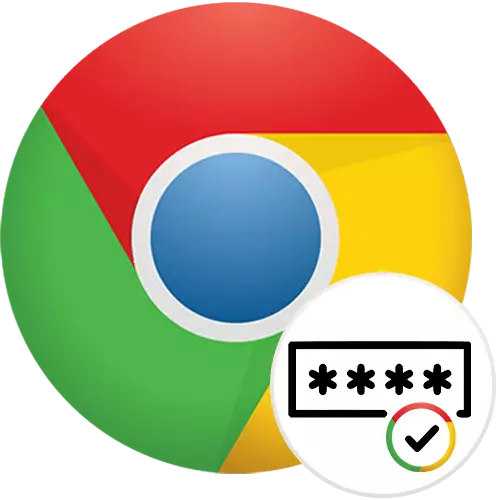
Salah sawijining fungsi sing paling penting ing browser web yaiku ngirit sandhi. Google Chrome uga ngidini kabeh pangguna kanggo nambah kanthi pirang-pirang cara, lan babagan iki kita bakal ngomong luwih adoh.
Simpen sandhi ing Google Chrome
Gumantung saka kepiye wong nggunakake browser, pilihan sing paling optimal kanggo nyimpen sandhi kanggo bakal beda: Ana wong sing duwe fungsi browser, lan ora cocog karo wong liya lan kudu nggunakake solusi. Kita bakal nyritakake babagan kabeh ing artikel iki.Cara 1: Ngirit ing lawang menyang situs kasebut
Umume pangguna, cukup kesempatan sing diwenehake Chrome. Pangguna wis mlebu ing situs kasebut, negesake pengawetan kombinasi login / sandhi ing browser lan bebas mlebu ing akun kasebut ing ngarep. Data sing disimpen ora kudu digunakake maneh nganti cookie dibersih. Minus duwe pilihan kaya ngono: tanpa sinkronisasi sandhi sing diaktifake, bisa ilang nalika nginstal maneh sistem operasi utawa ngresiki browser web. Tanpa sandhi kanggo ngetik akun, deleng bagean kanthi sandhi, lan bisa entuk akses menyang PC, lan mula cara cara linuwih. Nanging, dheweke nyukupi mayoritas, mula kita bakal katon dhisik.
- Yen ora ana setelan sing wis diganti, sawise ngetik login lan sandhi, sing disimpen bakal dijaluk kanthi otomatis. Tetep kanggo ngeklik tombol "Simpen".
- Sawise iku, lambang nganggo kunci katon ing bar alamat, tegese data wewenang wis disimpen kanggo situs iki. Bakal ana ing kabeh situs liyane sing wis disimpen informasi iki.
- Yen panjaluk nylametake ora katon lan saben tembung sandhi kudu diterusake maneh, mula kudu ngganti salah sawijining Google Adelate Google. Liwat "menu", pindhah menyang "setelan".
- Temokake lan menyang bagean "Sandhi".
- Aktifake item "sandi tawaran nawakake". Saiki jendhela wiwit langkah pertama mesthi katon sawise otoritas pisanan ing situs kasebut bakal kedadeyan. Kajaba iku, sampeyan bisa ngaktifake parameter "login otomatis" yen ora mlebu log instan nalika sampeyan mbukak alamat web tartamtu, sampeyan ndeleng kaca wewenang kanthi lapangan lengkap lan sandhi.
- Dadi kene, priksa manawa gulung mudhun lan menehi perhatian apa ora ana alamat web, sandhi sing pengin disimpen, ing "Situs, sandhi sing ora disimpen". Ngarsane bisa dadi alasan kanggo alamat tartamtu sing nolak kanggo disimpen, lan sanajan sandhi diuripake, situs saka jinis dhaptar pangecualian isih bakal digatekake. Yen perlu, busak alamat saka dhaptar kanthi ngeklik salib menyang sisih tengen.


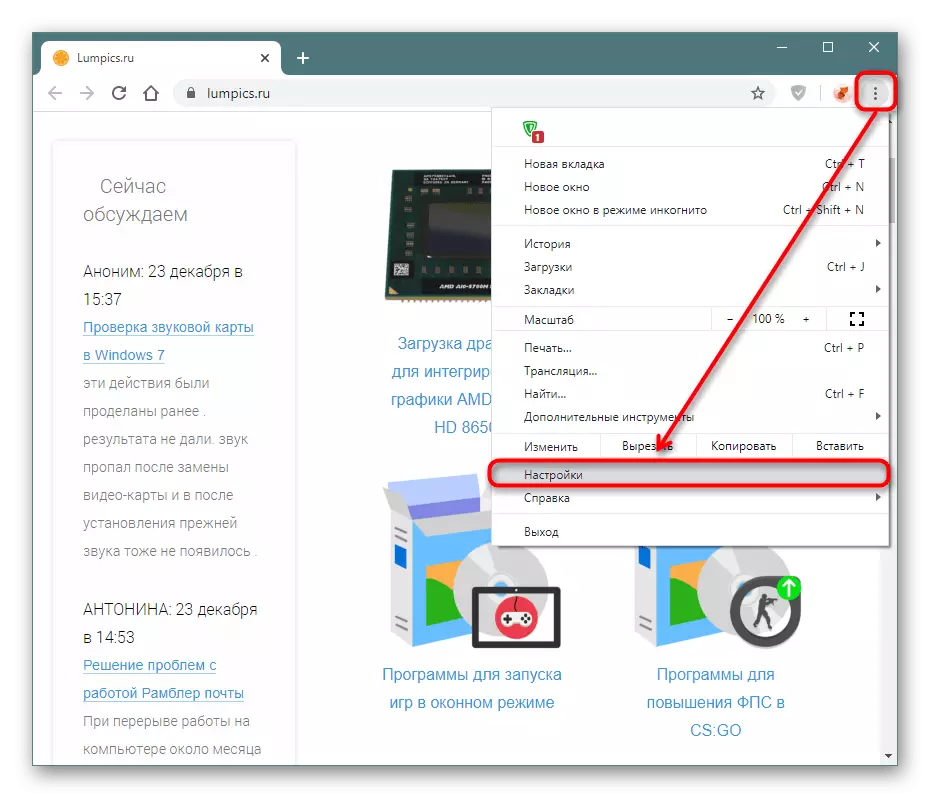
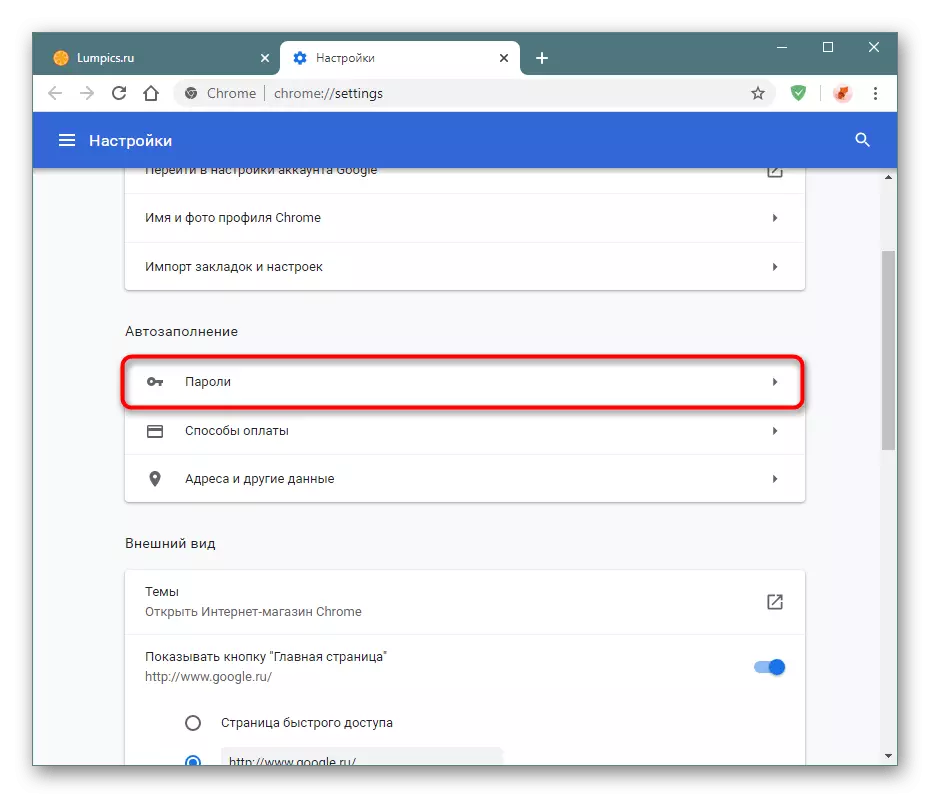
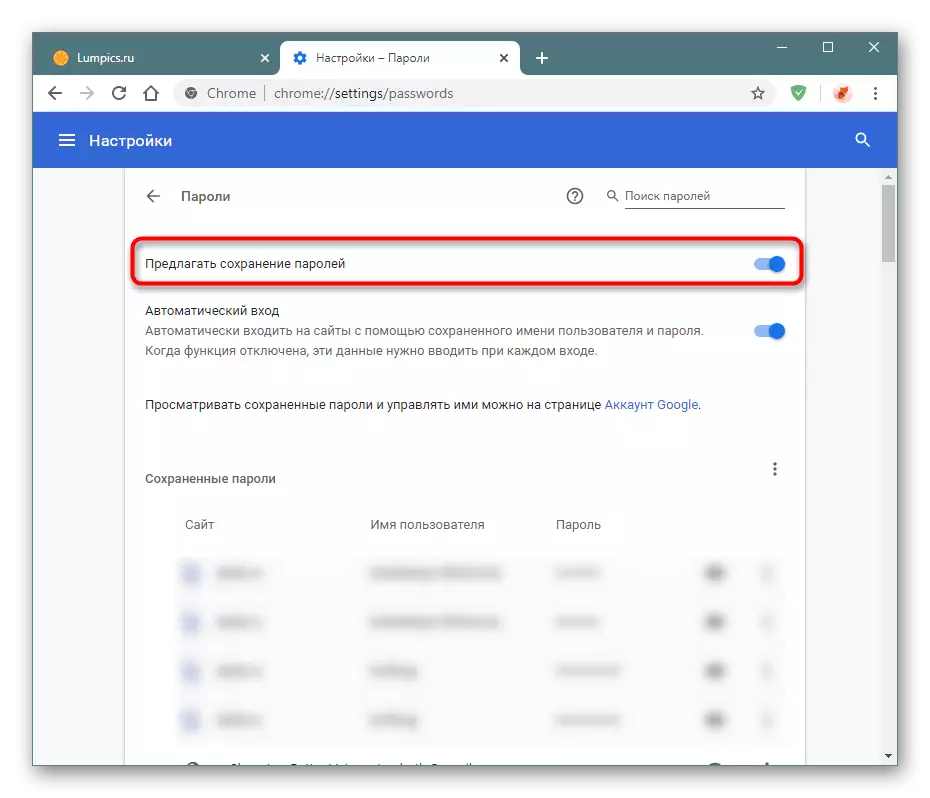

Kemampuan kanggo nyimpen sandhi liwat setelan browser wis ilang.
Cara 2: Ngaktifake Sinkronisasi
Cara iki asring asring ora mandhiri lan cocog minangka suplemen kanggo sing pertama. Sinkronisasi ngidini pangguna nggarap macem-macem piranti, ora ngetik kabeh sandhi saben-saben. Yen diselarasake diaktifake, sampeyan bakal ngirimake kabeh data sing disinkronisasi kanthi otomatis ing komputer lan piranti seluler, ing ngendi login ing akun sing padha.
- Yen ora ana akun Google, gunakake referensi ing ngisor iki kanggo nggawe ing instruksi kita. Yen sampeyan duwe Akun Google (lan paling ora kabeh pangguna Smartphone ing Android lan Gmail mbukak "setelan" ing komputer lan klik tombol "Aktifake sinkronisasi".

Ora dianjurake kanggo nyampur buruh lan browser pribadi, kalebu kanggo nyinkronake profil sing padha. Yen sampeyan kudu pindhah lan simpen mung tembung sandhi ing antarane browser web, gunakake rekomendasi liyane saka artikel iki: ekspor / ngimpor utawa ekspor.
Cara 3: Nggunakake ekspansi
Ora kabeh wong winates bisa digunakake ing siji browser. Yen sawetara program digunakake kanggo ngakses Internet, panggunaan sinkronisasi ora cocog ing kene, lan ora cocog kanggo nggawe impor lan ekspor, mula yen ana sawetara cathetan anyar, mula kudu ventilasi prosedur iki. Sing paling apik ing kahanan kasebut, nampilake panggunaan ekstensi, sing bisa mindhah sandhi menyang kabeh browser, ing ngendi entri kasebut ing akun kasebut digawe kanthi khusus. Yaiku, iku panyimpenan awan kaya ngono sing ora dipasang ing browser web tartamtu.
Solusi paling apik yaiku tambahan pungkasan, sing wis suwe netepake data pangguna, ndhelik lan luwih saka hacking, layanan kasebut didhukung dening kabeh browser modern, piranti seluler lan uga jam.
Download LastPass saka Google Webstore
- Bukak link ing ndhuwur banjur klik tombol SET.
- Konfirmasi tumindak kasebut.
- Paling kamungkinan, sampeyan isih ora duwe akun ing kene. Sampeyan bisa nggawe kanthi nelpon menu pembesaran kanthi ngeklik lambang lan ngeklik prasasti "Gawe akun".
- Ketik pekerja lan klik "Gawe akun". Sampeyan kudu entuk akses menyang email kanggo ngetik alamat supaya sampeyan mesthi duwe kesempatan kanggo mulihake butypass yen sampeyan lali sandhi.
- Ayo tembung sandhi sing cocog karo syarat layanan: saka 12 karakter, kanthi paling ora 1 judhul, huruf cilik lan angka. Kajaba iku, ketik pituduh sing bakal mbantu ngelingake sandhi sing lali.
- Saiki menyang situs apa wae lan ketik akun. Ekstensi kasebut bakal njaluk jeneng pangguna lan sandhi. Setuju karo dheweke.
- Mengko ing piranti liyane (utawa ing iki, sawise metu akun), lambang lastPass bakal ana ing wangun wewenang, lan data profil sing disimpen bakal diukum.
- Sampeyan bisa langsung klik "Login" (utawa tombol kanthi jeneng sing padha, sing gumantung ing situs), utawa klik salah sawijining lambang kasebut kanggo milih akun sing dipengini. Pilihan pungkasan cocog yen pangguna duwe luwih saka siji akun.

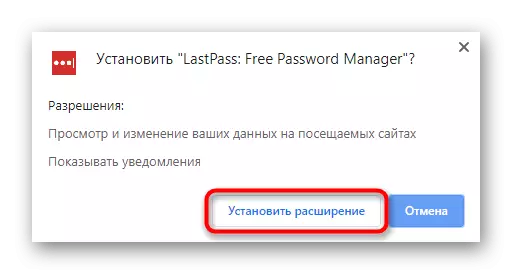

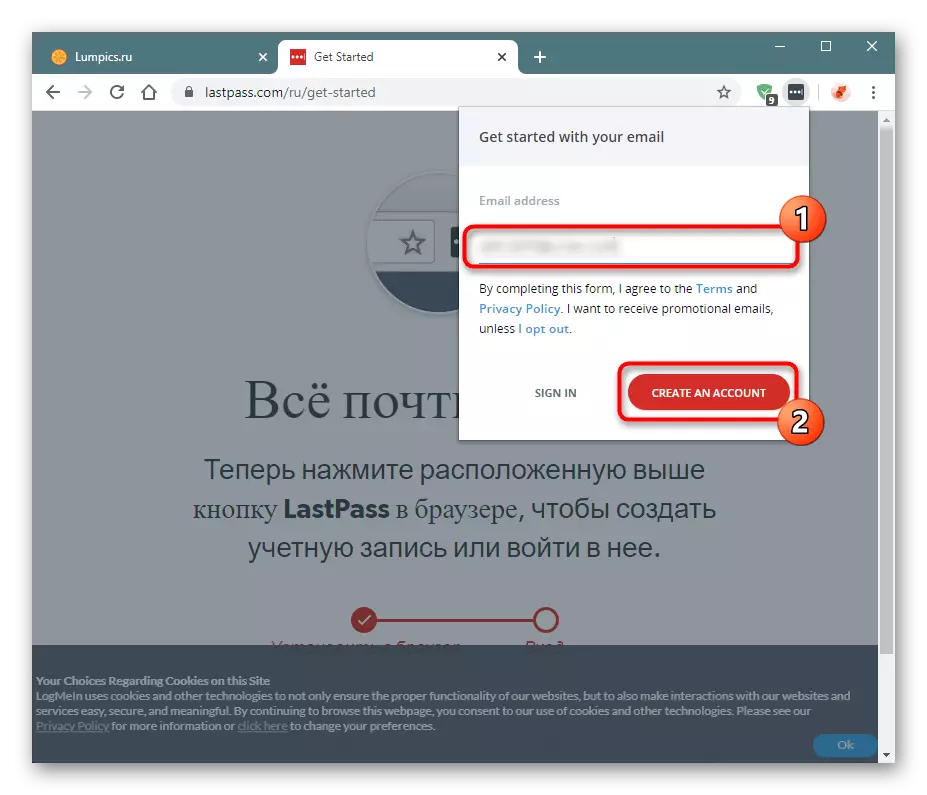
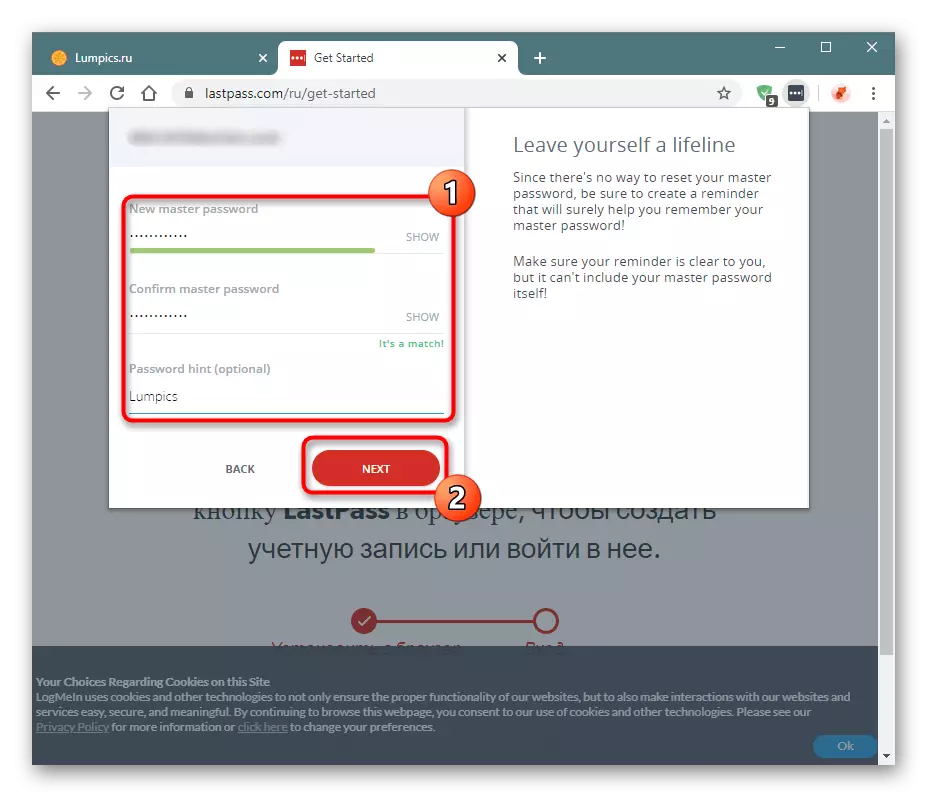
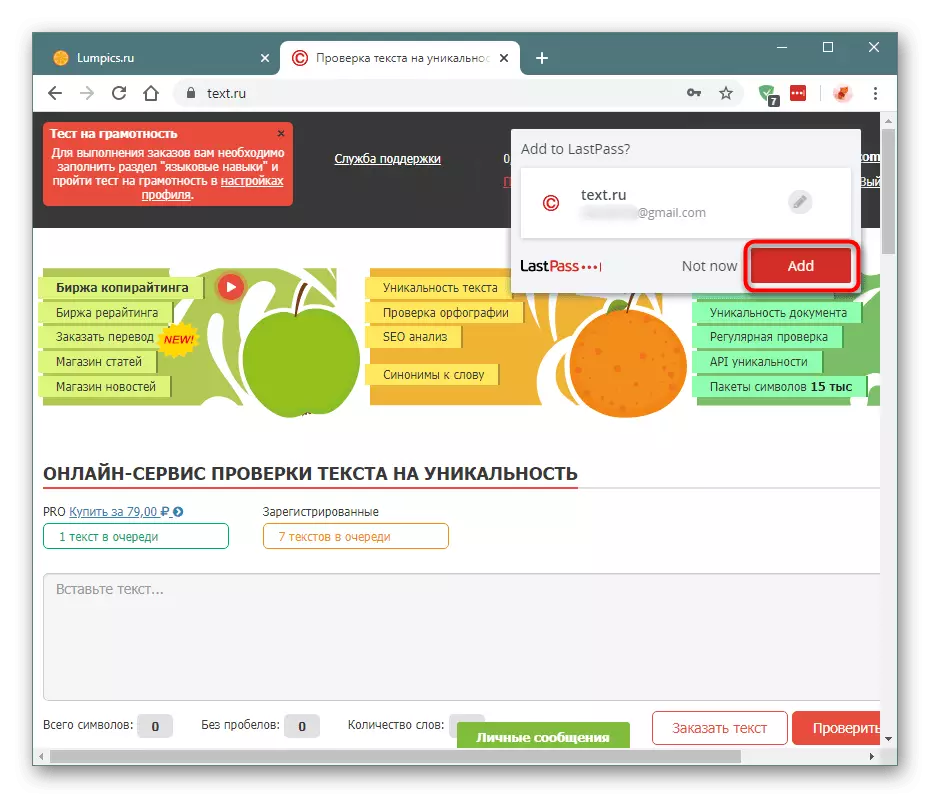


Cara 4: Ngimpor utawa Sandi Impor
Rampungake artikel kanthi pilihan paling populer lan saiki ing bentuk ekspor lan ngimpor sandhi. Ing pisanan, pangguna nyalin kabeh tembung sandhi sing wis disimpen, menyang file sing kapisah, sing bisa diimpor, lan ing nomer loro bakal bisa ngimpor file kanthi format CSV menyang Chrome.
Ekspor
Browser ngidini sampeyan kanthi gampang ekspor - sampeyan bakal nampa file CSV sing bisa digunakake kanggo pindhah menyang Google Chrome utawa serep liyane. Pindhah menyang setelan sandhi, kaya sing ditampilake ing metode 1.
- Pencet tombol kanthi telung titik, sing kalebu entri karo sandhi sing disimpen. Saka menu gulung, pilih pilihan "ekspor" sing kasedhiya.
- Nanggepi pencegahan keamanan, klik tombol biru.
- Yen OS duwe tembung sandhi kanggo ngetik akun, sampeyan kudu ngetik maneh (Windows 10 sing kudu kena pengaruh ing profil Microsoft).
- Sanalika jendhela konservasi sandi bakal mbukak. Pilih lokasi sing dipengini.
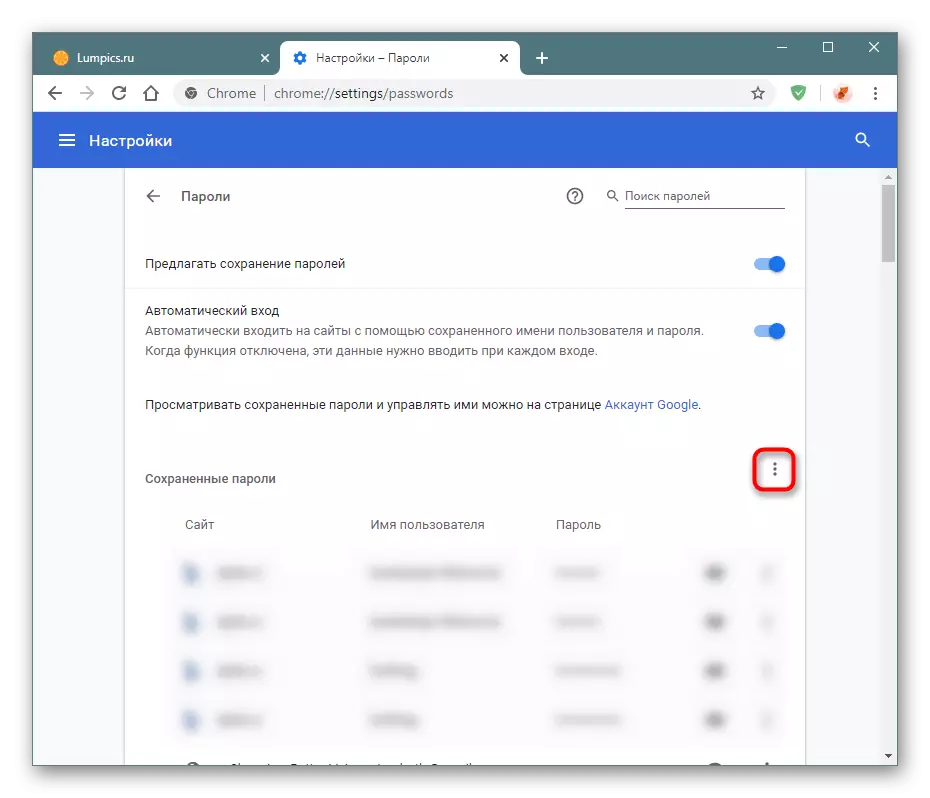

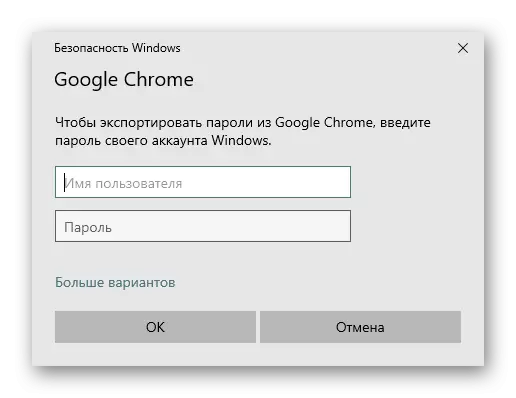

File CSV kanthi sandhi bisa gampang mbukak: Kabeh data ora dienkripsi ing kana lan kasedhiya kanggo ndeleng sapa wae sing pengin nganggep!
Impor
Sanajan ana ekspor ditindakake kanthi bebas, amarga sawetara sing ora dingerteni kanggo kita, alesan kanggo ngimpor browser ora ngidini. Paling ora, yen kita ngomong babagan versi browser anyar iki. Mula, ing wayahe ana cara sing rada aneh kanggo ngatasi tugas kasebut.
- Temokake label Chrome lan klik-tengen ing. Saka menu konteks, pindhah menyang "Properties".
- Ngalih menyang tab "Label", ing lapangan "Objek", kirimake kursor ing papan sing paling gampang, mundur kanthi ngeklik ruang, banjur lebokake baris sabanjure ing kana: Secyaratan. Simpen pangowahan kanthi ngeklik OK.
- Saiki mbukak (Wiwiti maneh (Wiwiti maneh lan ing setelan browser setelan nganggo sandhi, klik tombol kanthi telung titik, sing ndhuwur dhaptar sandhi sing disimpen. Item anyar "Impor" bakal ditampilake ing kene, klik ing.
- Jendhela konduktor dibukak ing ngendi sampeyan pengin nemtokake lokasi panyimpenan file CSV.



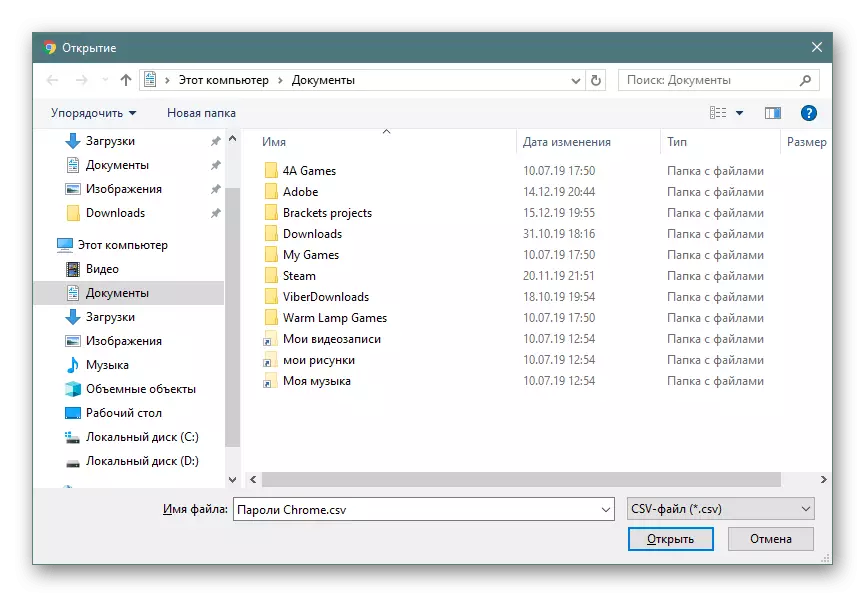
Mangkono, sampeyan bisa mindhah kabeh sandhi sandhi saka kromo liyane. Elinga yen cara ngimpor minangka bengkel parameter sing wis ilang. Ing babagan iki, cepet utawa mengko bisa ilang relevansi.
Kita ngomong babagan macem-macem pilihan kanggo nyimpen sandhi ing Google Chrome. Kaya sing sampeyan ngerteni, kabeh beda karo saben liyane, nanging ing wektu sing padha bisa digabung.
